Privacy & Cookie
Questo sito utilizza cookie. Continuando, accetti il loro utilizzo. Ulteriori informazioni, tra cui come controllare i cookie.
Ho pensato di fornire un breve tutorial sulla funzione di collegamento nella sala Cricut Craft. Questa funzione vi permetterà di accedere alle immagini su queste cartucce nel vostro Cricut.conto com in modo che non c’è bisogno di metterli fisicamente nel vostro cricut quando si taglia il progetto.
La macchina cricut potrebbe aver bisogno di un aggiornamento del firmware. Minimo firmware requisiti sono elencati di seguito:
Immaginare: 117
Espressione 2: 43
Espressione / Torta: v. 2.43
Crea / Torta Mini: v. 1.61
Personali Cutter: v. 1.40
Per collegare la cartuccia per la tua Cricut.com account, attenersi alla seguente procedura:
1. Accedi a Cricut Craft Room usando il tuo cricut.com conto.
2. Creare un progetto, fare clic su “taglia” (cerchio nell’angolo in alto a destra) e selezionare il dispositivo (se il dispositivo non viene visualizzato, provare a scollegare il cavo USB e ricollegarlo).

3. Visualizzare la schermata di anteprima e regolare le impostazioni, se lo si desidera. Fare clic su Taglia di nuovo.

4. Quando richiesto, inserire la cartuccia nella macchina Cricut. Quando viene rilevata la cartuccia, fare clic su “Collega cartuccia”. Leggere il Contratto con l’utente finale e fare clic su “Accetta”.
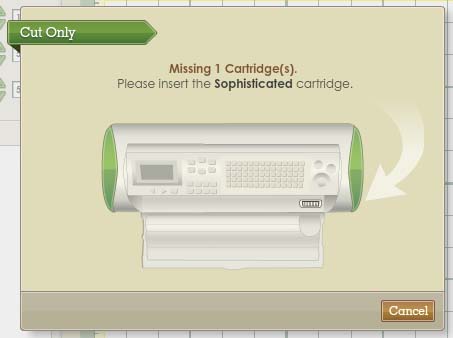

La prossima volta che tagli con questa cartuccia usando la Cricut Craft Room, noterai un “link” verde nell’elenco delle cartucce utilizzate.
Nota: una cartuccia può essere collegata solo a una Cricut.com conto. Non è necessario collegare una cartuccia se non lo si desidera. È possibile fare clic su “Continua” per tagliare il progetto senza collegare la cartuccia. Se non si collegano le cartucce, ogni volta che si taglia verrà richiesto di inserire la cartuccia. In questo momento, le cartucce che sono state collegate a uno zingaro non possono essere direttamente collegate a un Cricut.com conto. Annunceremo presto come sarai in grado di trasferire tutte le cartucce che sono collegate al tuo Gypsy al tuo Cricut.com conto in una semplice azione.
Grazie,
Diana McGraw
www.dianamcgraw.typepad.com